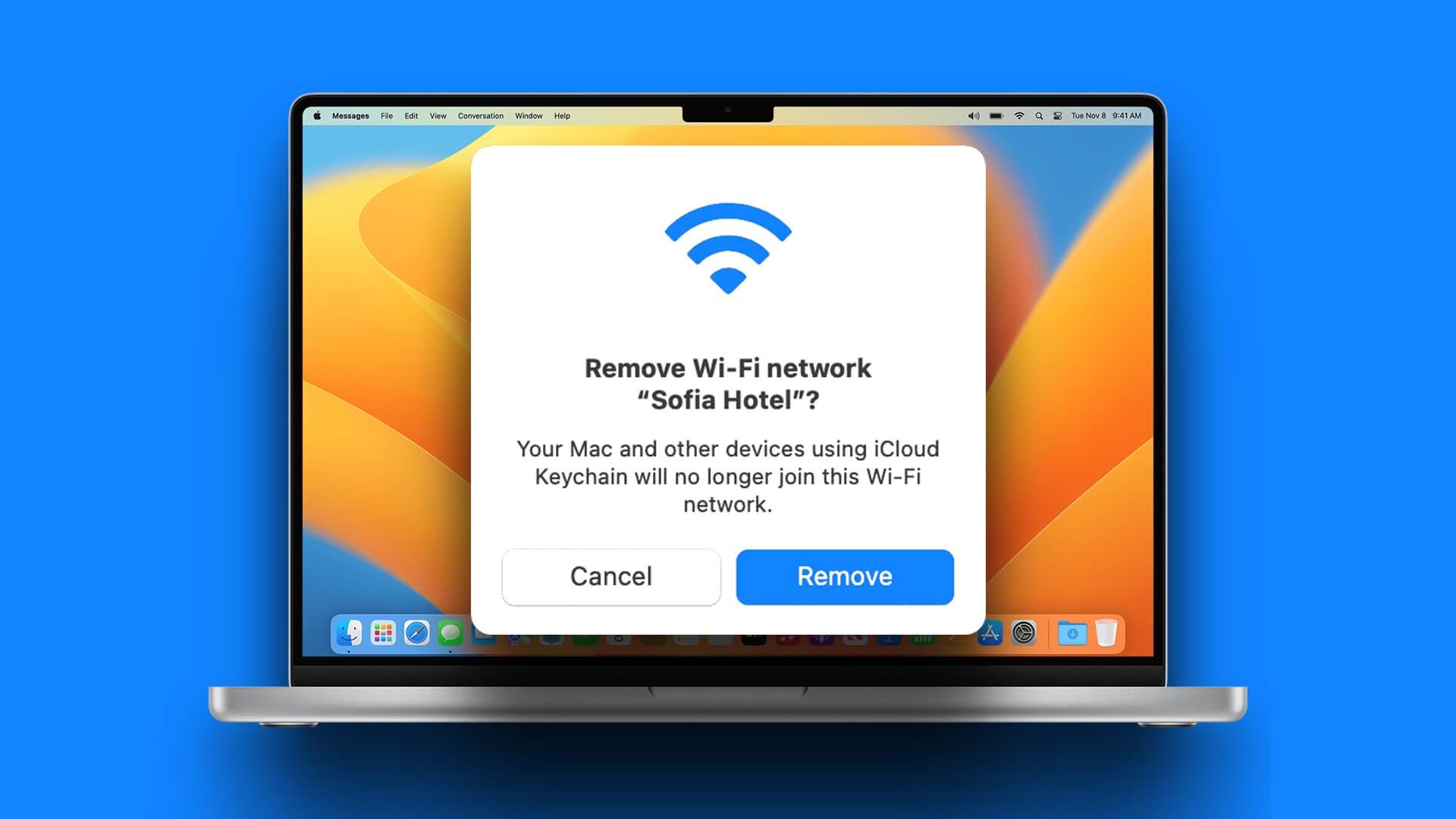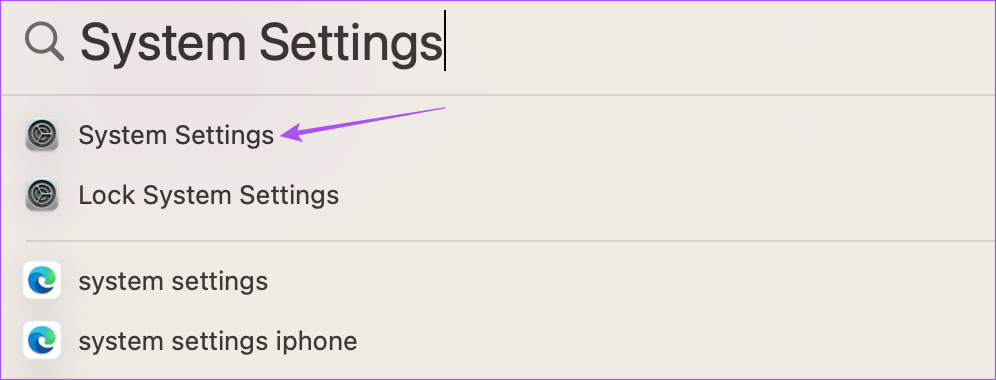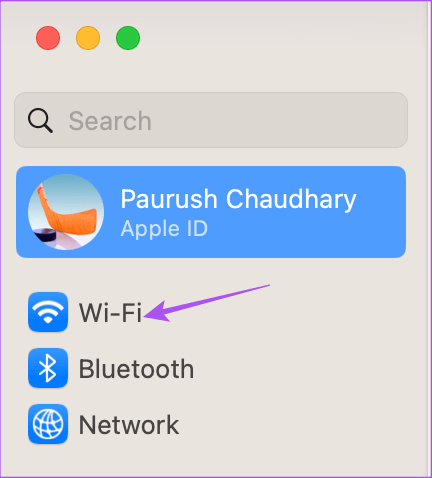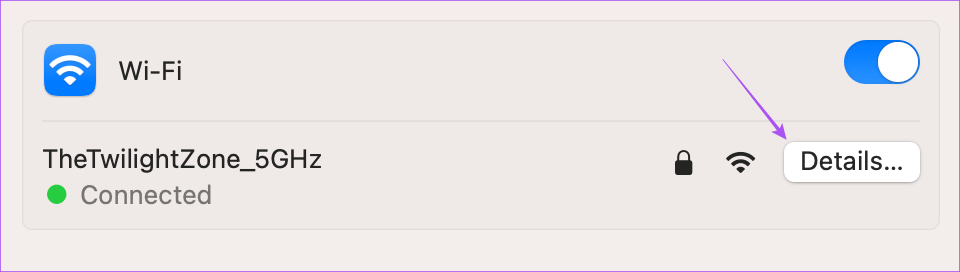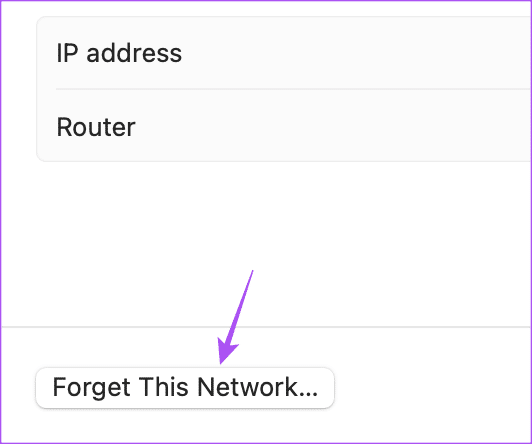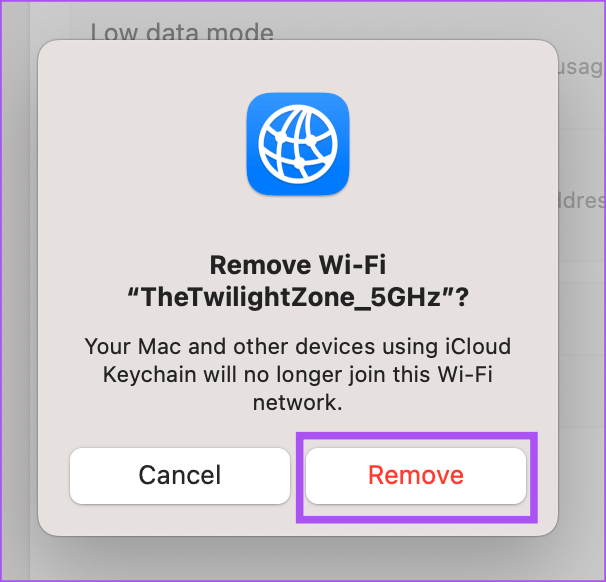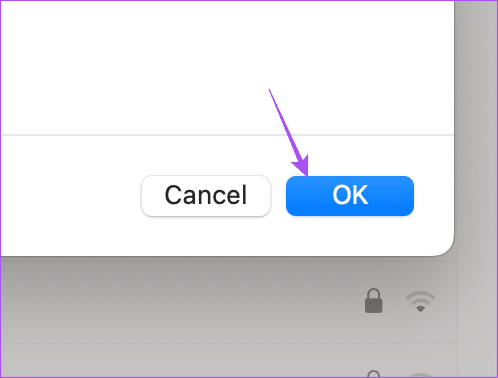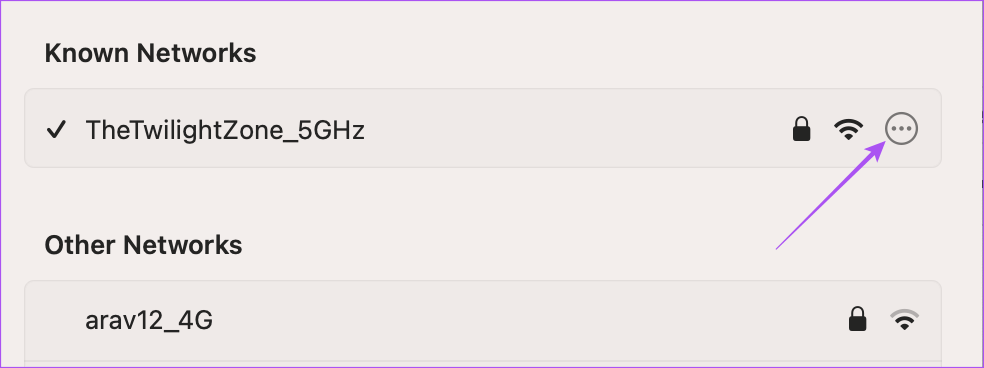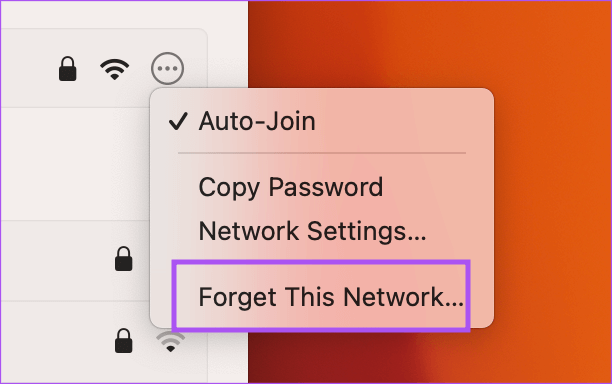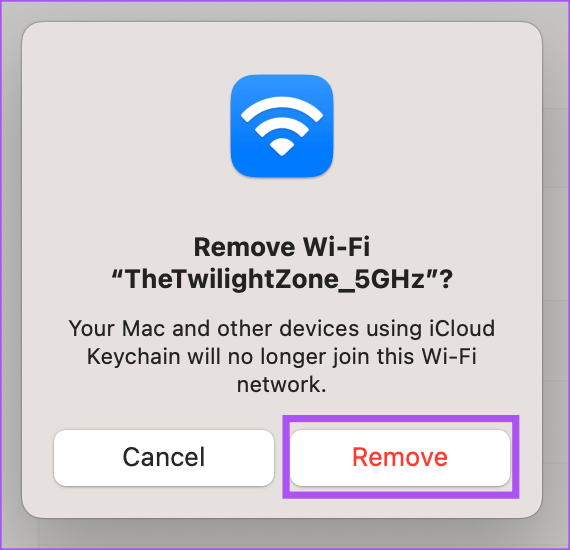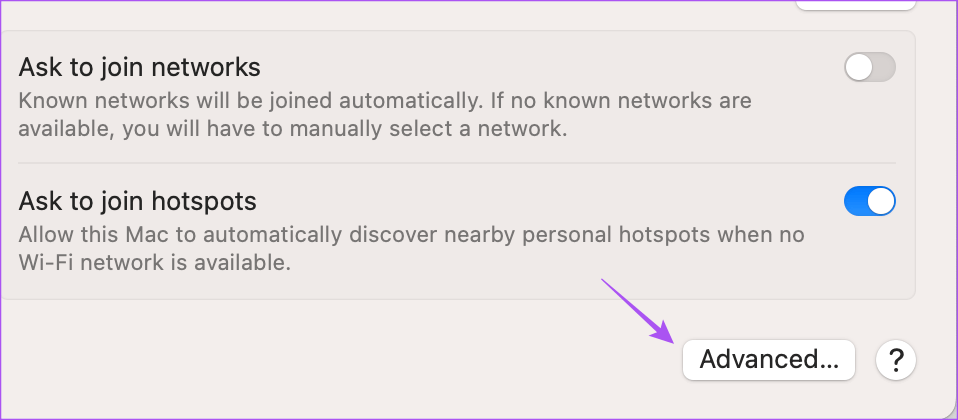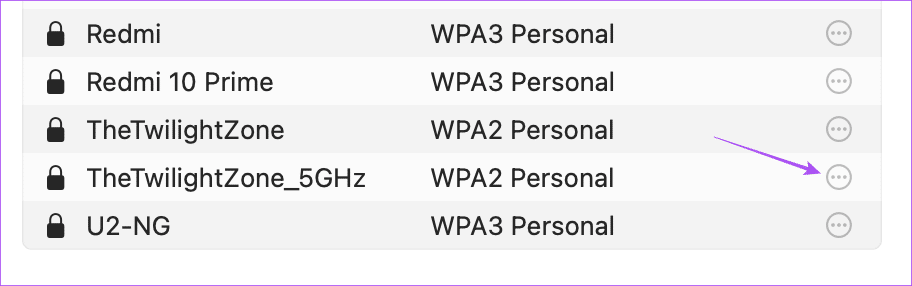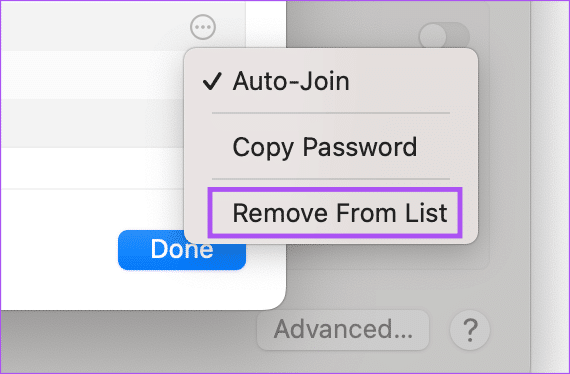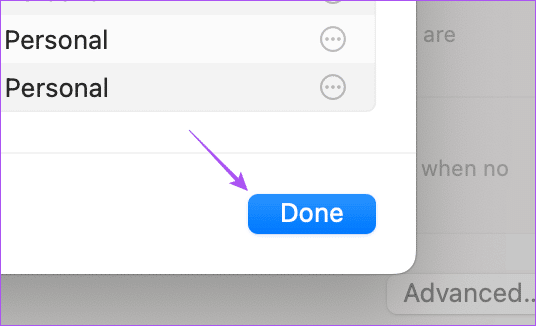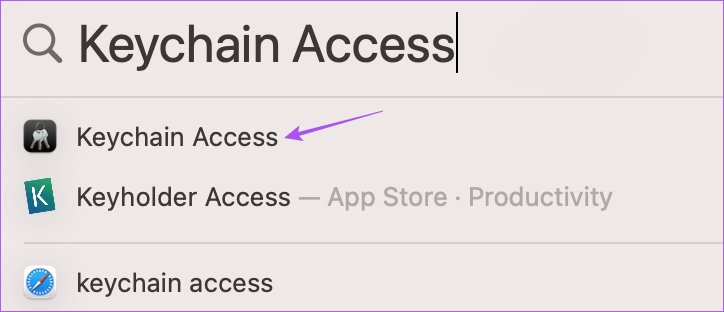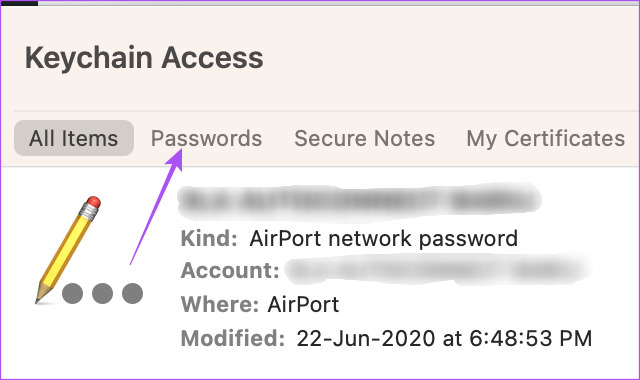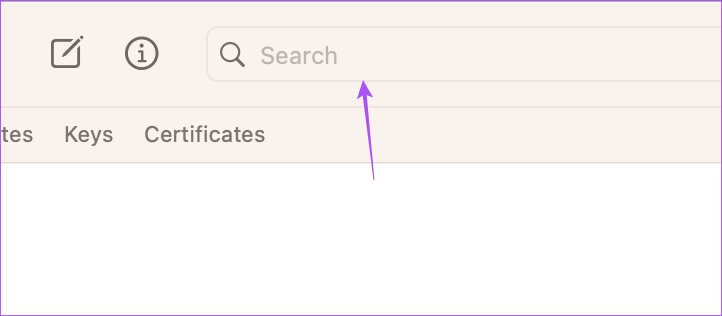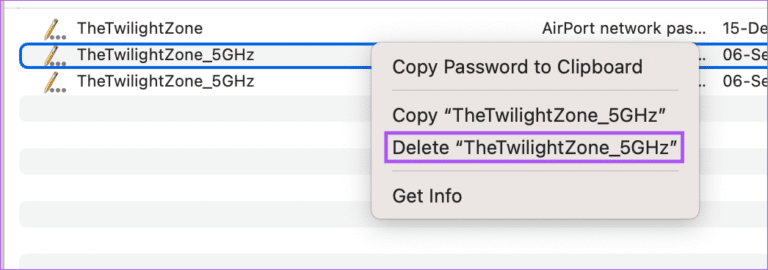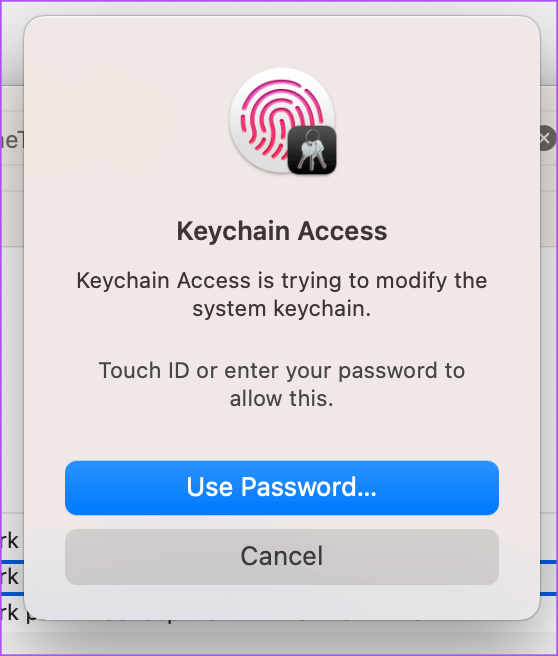Les 3 meilleures façons d'oublier le Wi-Fi sur Mac
L'un des avantages de l'utilisation d'un ordinateur portable Mac ou Windows est qu'il se connecte automatiquement à un réseau Wi-Fi connu. Pomme Afficher les mots de passe Wi-Fi enregistrés sur votre Mac Pour connecter votre téléphone ou d'autres appareils. Lorsque vous mettez à jour les mots de passe Wi-Fi et d'autres détails, les mots de passe enregistrés peuvent devenir inutiles et parfois gêner.
Supposons que vous mettez à jour votre mot de passe Wi-Fi et que votre Mac essaie de se connecter au même réseau mais avec un ancien mot de passe et qu'il affiche une erreur. C'est pourquoi la suppression des réseaux Wi-Fi précédemment connectés est une bonne idée pour éviter une telle situation. Nous allons partager les différentes façons d'oublier le réseau Wi-Fi sur votre Mac.
Pourquoi faut-il oublier les réseaux WI-FI
Pendant que vous êtes en déplacement, le Wi-Fi public vous aide à rester connecté et à poursuivre votre travail. Mais vous devrez éviter de vous connecter à tout autre réseau public car votre sécurité en ligne pourrait être menacée. De plus, c'est toujours une bonne idée de supprimer une énorme liste de réseaux Wi-Fi précédemment connectés sur votre Mac. Il garantit également des connexions plus rapides puisque votre Mac ne perdra pas de temps à chercher et à parcourir une liste de réseaux enregistrés.
Si vous rencontrez des problèmes pour accéder à Internet via Wi-Fi sur votre Mac, lisez notre article Pour dépanner et réinitialiser les paramètres Wi-Fi sur votre Mac.
Voici les meilleures façons de supprimer les réseaux Wi-Fi enregistrés de votre Mac. Nous avons mentionné précédemment les étapes pour les réseaux sans fil connectés et connectés.
1. Oubliez le WI-FI connecté
Partageons d'abord le moyen le plus simple d'oublier le réseau Wi-Fi auquel vous êtes actuellement connecté à votre Mac. Vous pouvez le faire, en particulier lorsque vous utilisez le Wi-Fi public dans un lieu extérieur que vous ne visiterez plus jamais. Vous trouverez ci-dessous les étapes.
Étape 1: Clique sur Commande + barre d'espace Pour ouvrir Recherche Spotlight Et le type Les paramètres du système, Puis appuyez sur Retour.
Étape 2: Sélectionner Wi-Fi Dans la barre latérale gauche.
Étape 3: Cliquez sur les boutons Détails à côté Le nom du réseau Wi-Fi connecté.
Étape 4Cliquez sur Oubliez ce réseau en bas.
Étape 5: Cliquez “Supprimer«Confirmez votre choix.
Étape 6: Une fois terminé, cliquez sur "Okdans le coin inférieur droit pour confirmer.
Vous pouvez également consulter notre article Si Mac Wi-Fi est connecté mais ne fonctionne pas.
2. Oubliez les réseaux WI-FI enregistrés
Chaque fois que vous vous connectez et vous déconnectez d'un réseau Wi-Fi, il est ajouté à la liste des réseaux enregistrés sur votre Mac. Nous allons donc partager les étapes pour oublier un ou plusieurs réseaux Wi-Fi enregistrés sur votre Mac.
Voici comment supprimer rapidement un réseau Wi-Fi enregistré sur votre Mac.
Étape 1: Clique sur Commande + barre d'espace Pour ouvrir Recherche Spotlight Et le type Les paramètres du système Et appuyez sur Retour.
Étape 2: Sélectionner Wi-Fi Dans le menu de gauche.
Étape 3: Dans la section Réseaux connus, appuyez sur les trois points horizontaux à côté du nom de votre réseau Wi-Fi enregistré.
Étape 4: Cliquez Oubliez ces الشبكة.
Étape 5: Cliquez "Suppression" Pour oublier le réseau Wi-Fi enregistré.
Si vous voulez voir la liste de tous les réseaux Wi-Fi enregistrés et les oublier, voici les étapes.
Étape 1: Clique sur Commande + barre d'espace Pour ouvrir Recherche Spotlight, Et tapez Les paramètres du système, Puis appuyez sur Retour.
Étape 2: Sélectionner Wi-Fi Dans le menu de gauche.
Étape 3: Faites défiler et cliquez Options avancées Dans le coin inférieur droit.
Étape 4: Faites défiler vers le bas pour une liste de tous les réseaux connus.
Étape 5: oublier Réseau , Cliquez Icône de points horizontaux Les trois sont à côté du même réseau bien connu.
Étape 6: Sélectionner Supprimer De la liste.
Étape 7: Cliquez sur Terminé dans le coin inférieur droit pour appliquer toutes les modifications.
3. Oubliez le réseau enregistré en utilisant l'accès au trousseau
Keychain est la réponse d'Apple pour ajouter, enregistrer et remplir automatiquement les mots de passe stockés sur tous vos appareils avec un compte iCloud. Le trousseau stocke également les mots de passe des réseaux Wi-Fi précédemment connectés. Vous pouvez donc utiliser cette application pour oublier le réseau Wi-Fi enregistré.
Étape 1: Clique sur Commande + barre d'espace Pour ouvrir Recherche Spotlight Et le type Trousseau d'accès Et appuyez sur Retour.
Étape 2: Cliquez Mots de passe dans la barre de menu supérieure.
Étape 3: Cliquez sur la barre de recherche dans le coin supérieur droit et tapez un nom Réseau Wi-Fi enregistré.
Étape 4: Dès que Nom de réseau enregistré Dans les résultats, faites un clic droit Souris Juste dessus.
Étape 5: sélectionnez supprimer "Nom Wi-Fi".
Étape 6: Utilisation toucher ID ou Mot de passe Pour confirmer votre choix.
Le réseau Wi-Fi enregistré sera supprimé de votre Mac. Vous pouvez suivre les mêmes étapes pour supprimer plus les réseaux Wi-Fi enregistrés de votre Mac.
Oubliez les réseaux enregistrés
Ces méthodes vous aideront à supprimer les réseaux Wi-Fi que vous n'utiliserez plus de votre Mac. N'oubliez pas de ne jamais risquer votre sécurité en ligne en vous connectant à un réseau Wi-Fi inconnu. Vous pouvez également lire notre article s'il s'agit Le Wi-Fi est en panne sur votre Mac.